
Может возникнуть необходимость посмотреть температуру процессора Windows 10. Контроль нагрева комплектующих ПК или ноутбука позволяет вовремя определить неполадки в работе устройства. Чаще необходимость возникает при использовании компьютера для игр или приложений, потребляющих большое количество ресурсов. Существует множество способов для определения температуры: с помощью ОС и BIOS или через сторонний софт.
Что следует знать о температуре процессора
Центральный процессор (ЦП) — один из основных компонентов системы, отвечающий за вычисления. Перегрев негативно влияет на работу, из-за чего компьютер может выключаться в процессе деятельности или потерять работоспособность из-за выхода из строя материнской платы, процессора и других комплектующих. В момент нагрузки температура в среднем должна составлять 60-80 градусов, а в простое — 40. Средства мониторинга позволят предупредить возникновение неполадок.
Как узнать ТЕМПЕРАТУРУ ПРОЦЕССОРА «БЕЗ ПРОГРАММ»? Почему не добавили в диспетчер задач?
Внимание! Повышение значений очень опасно для работы системы. Процессор является полупроводниковым устройством. Ввиду роста температуры падает сопротивление.
Определение температуры средствами Windows 10
Существует два способа измерения температуры без использования стороннего программного обеспечения. Стандартные методы не позволяют получить развернутые данные о ЦП, но помогут определять градус в случае необходимости. Способы:
- через BIOS;
- с помощью «Командной строки».
Через BIOS
С помощью BIOS можно определить состояние ЦП в момент низкой нагрузки. Информация предоставляется в окне CPU Temperature Monitor в Windows 10 в материнских платах с поддержкой UEFI. Чтобы измерить температуру, нужно:
- Выполнить перезагрузку компьютера, в процессе включения нажать на ключевую клавишу ( Del , F8 или F2 ).
- Перейти в раздел POWER .
- Найти пункт с названием CPU , как правило будет указан градус и название центрального процессора.
- Выполнить Reset .
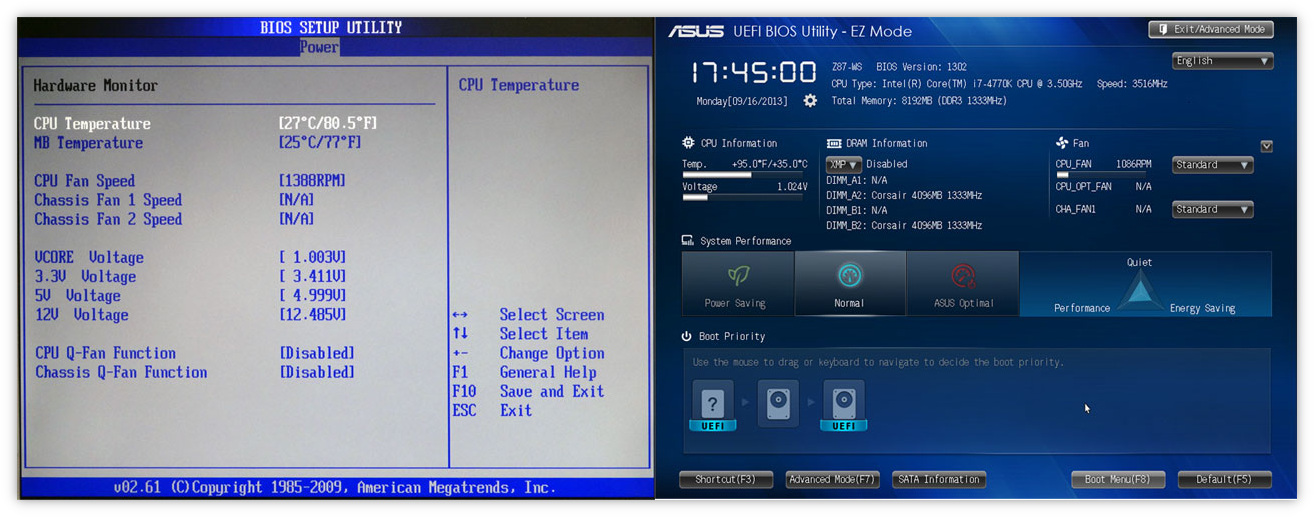
С помощью «Командной строки»
Определить градус ЦП можно используя «Командную строку». Способ является удобным — позволяет смотреть температуру в режиме реального времени в процессе нагрузки. Чтобы отобразить нужные параметры, требуется:
- Выполнить системный поиск « Командной строки », щелкнуть правой кнопкой мыши и запустить от имени администратора.
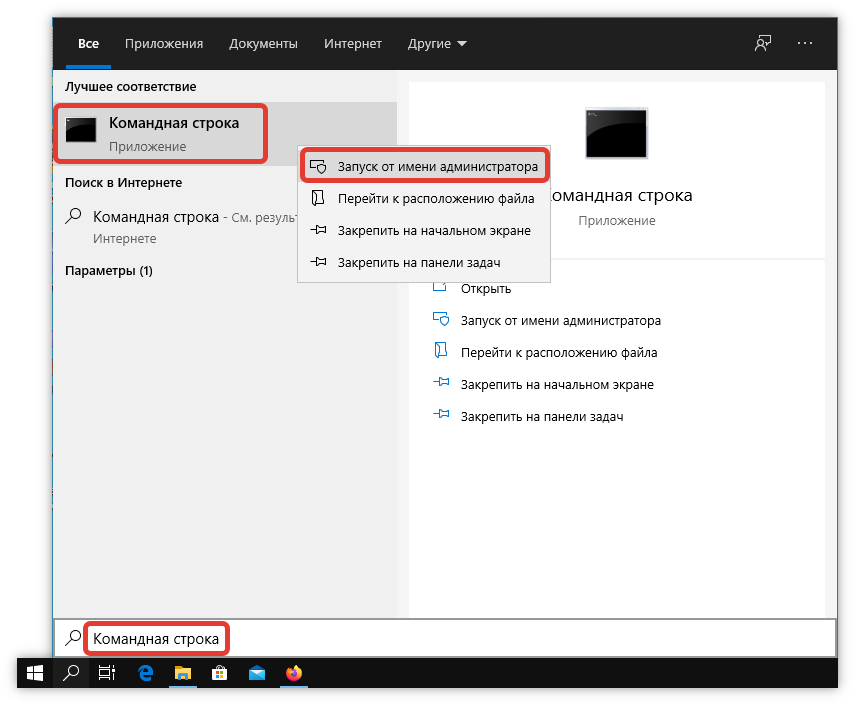
- В окне ввести wmic /namespace:rootwmi PATH MSAcpi_ThermalZoneTemperature get CurrentTemperature .
- Появится два значения градусов в Кельвинах. Для перевода в Цельсии необходимо поделить имеющиеся значение на 10 и отнять 273.
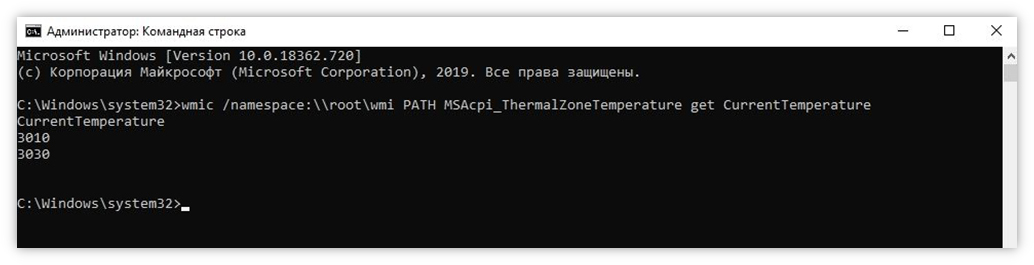
Определение с помощью сторонних программ
С помощью стороннего программного обеспечения можно посмотреть дополнительные параметры ЦП. Существует множество приложений с широкой функциональностью. Рекомендуемое программное обеспечение:
- CoreTemp;
- CPU-Z;
- HWMonitor;
- AIDA64.
CoreTemp
CoreTemp — инструмент для распознавания температуры отдельных ядер центрального процессора. Приложение поддерживает практически все современные ЦП. Предоставляется дополнительная информация о напряжении, количестве потребляемой энергии. Утилита подходит для разгона и использования компьютера в играх и тяжелых графических приложениях.
- возможность измерять градус нагрева в режиме реального времени;
- большое количество поддерживаемых устройств, постоянное пополнение списка;
- ведение отчета о температуре процессора.
Чтобы определить нужную информацию, потребуется:
- Скачать утилиту с официального сайта, установить.
- Открыть приложение, при необходимости вывести на « Панель задач ».
- Ознакомиться с данными « Процессор #0: Температура ». В дополнение будут указаны пороговые значения.
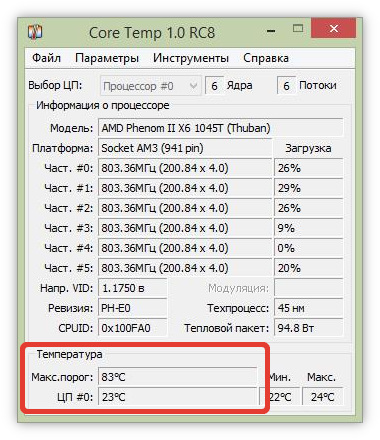
CPU-Z
CPU-Z — бесплатная утилита от компании CPUID, предназначенная для предоставления детальных данных о системе и компонентах ПК или ноутбука. Позволяет получить обширную информацию об аппаратной составляющей.
- Предоставление параметров всех устройств компьютера.
- Формирование отчета о полученной информации в формате .txt или .html.
- Получение детальных данных о материнской плате — о количестве слотов и о максимальном размере допустимой памяти.
- Определение работоспособности комплектующих.
Чтобы посмотреть температуру ЦП, нужно:
- Скачать утилиту с официального сайта, установить.
- Открыть приложение, перейти во вкладку « Тест », нажать Тест ЦП .
- Дождаться окончания проведения теста, нажать Проверка .

- Подтвердить проведение теста, нажав одноименную кнопку.
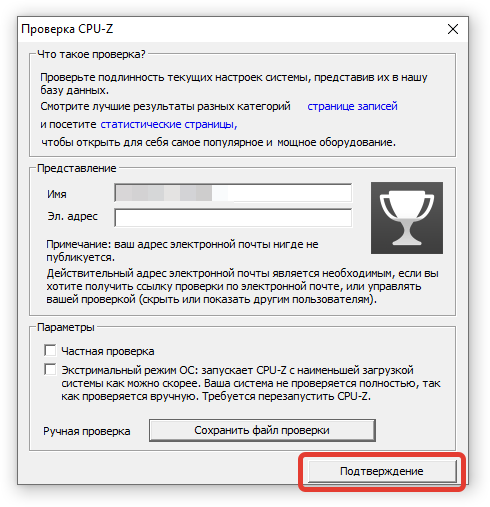
- Откроется вкладка в браузере с результатами теста. Нужное значение находится в строке Temperature .

HWMonitor
HWMonitor — бесплатная утилита, использующаяся для мониторинга физического состояния компьютера и комплектующих. С помощью программы можно определить температуру процессора, вольтаж и прочую информацию. Особенности приложения:
- можно смотреть на состояние системы охлаждения ПК или ноутбука;
- возможность проверять исправность важных элементов системы;
- управление скоростью вращения кулеров.
Чтобы посмотреть температуру в приложении, нужно:
- Скачать утилиту с официального сайта, установить.
- Открыть, найти вкладку с названием процессора.
- В ветке Temperatures будут указаны градусы отдельных ядер.

AIDA64
AIDA64 — приложение от разработчика FinalWire Ltd. для просмотра конфигураций комплектующих ПК или ноутбука. Основана на AIDA32. Имеющаяся функциональность ПО:
- Просмотр установленных комплектующих: системной платы, процессора, видеокарты, аудиоустройств, модулей памяти.
- Отображение списка установленных программ.
- Перечень приложений, работающих в фоновом режиме.
- Конфигурация операционной системы.
Чтобы узнать модель через утилиту, нужно:
- Скачать и установить приложение с официального сайта, открыть.
- Перейти во вкладку « Компьютер ».
- В окне « Датчики », в поле « Температура » будет представлена развернутая информация о температуре ядер центрального процессора.

Рейтинг программ по отзывам читателей
Нормы температуры процессора
Рабочий процессор во время деятельности вырабатывает много тепла, поэтому необходим постоянный контроль температуры с целью недопущения перегрева и дальнейших нарушений в системе. Производители выпускают модели ЦП с имеющимися нормами максимально допустимым градусом нагрева в процессе работы. При покупке можно ознакомиться с рекомендуемым диапазоном в инструкции.
Для большинства моделей 45 градусов — максимальное значение в период низкой нагрузки на центральный процессор. 65 °С — пороговая температура при использовании компьютера в играх.
Допустимое отклонение в процессе множественных вычислений относительно спокойного состояния не должно повышаться более чем на 20 градусов. При нагрузке должны отсутствовать сбои и торможения в работе системы.
Внимание! Перед использованием программного обеспечения следует ознакомиться с минимальными требованиями — перегрузка ЦП может привести к перегреву и к выходу устройства из строя.
Нужно учитывать, что процессоры некоторых производителей могут значительно отличаться по температуре от средних значений. Например, ЦП от AMD греются сильнее, чем устройства от Intel, так же как и мобильные версии моделей в ноутбуках.
Что делать при перегреве ЦП
После установления факта перегрева необходимо находить причину. С помощью пошагового руководства можно определить место сбоя:
- Открыть корпус компьютера, найти кулер процессора, очистить от пыли, после чего снять и удалить мусор с поверхности CPU. Приобрести термопасту и нанести на поверхность.
- Выполнить проверку ПК или ноутбука на наличие вредоносного кода. Вирусы могут негативно сказываться на стабильности работы системы, особенно трояны, использующие скрытый майнинг криптовалюты.
- Установить драйвера для центрального процессора.
- Устранить сбои в конфликте программного обеспечения.
- Не использовать одновременно несколько приложений, требующих больших ресурсов.
Заключение
С помощью встроенных и сторонних утилит можно определить температуру центрального процессора. Если был установлен факт наличия перегрева, нужно разобрать ПК или ноутбук, чтобы удалить мусор и пыль, осевшую на поверхности устройств. В дальнейшем рекомендуется регулярная очистка компьютера от пыли, проверка на наличие вредоносного кода и ознакомление с системными требованиями приложений.
Источник: naladkaos.ru
Как узнать температуру процессора на компьютере с Windows 10?

Центральный процессор или CPU – это «сердце» ПК и его «мозг». Он редко выходит из строя. Чаще всего его возможностей просто становиться недостаточно и пользователь меняет его и материнскую плату. Однако, если процессор достаточно мощный и юзер часто нагружает систему тяжелыми играми и приложениями, то ЦП может выйти из строя из-за банального перегрева. Или же, этот компонент из-за высоких температур будет работать медленнее, что скажется на производительности не только игр, но и всей операционной системы в целом.
Поэтому, чтобы быть всегда в курсе информации о том, насколько безопасно функционирование ЦП, целесообразно проверять температурные показатели CPU. Делать это можно как штатными средствами самой ОС, так и с помощью сторонних программ и настольных гаджетов. Поэтому предлагаем рассмотреть способы, как узнать температуру процессора в Windows 10 различными методами.
Читайте на SoftikBox: Что делать, если греется ноутбук?
Какая температура допустима для процессора ПК и ноутбука?
Диапазоны безопасных рабочих температур для процессоров ноутбуков и стационарных ПК отличаются, что объясняется расположением кристалла. В ноутбуке он значительно меньший и окружен всеми комплектующими ПК. За его охлаждение отвечает небольшой кулер. Если он остановиться и пользователь этого вовремя не заметит, вероятность перегрева процессора гарантирована. Хотя ноутбук, в таком случае, выключиться, выдав черный или синий экран смерти с соответствующим сообщением.
Ситуация с процессором для ПК обстоит несколько иначе. В системном корпусе больше места, кулер, отвечающий за охлаждение процессора, больше и мощнее, а поэтому охлаждение CPU осуществляется лучше.
При низкой нагрузке на процессор, его температура находится в диапазоне от 30 до 50°C. Если пользователь запускает мощную игру или программу с интенсивными вычислениями, то повышение температуры возможно до 82-85°C. Такая температура некритическая для процессора, аварийного выключения ПК не последует (если только в BIOSе не выставлено ограничения). Это наступит только при значении выше 95-100°C.
Для ноутбучных процессоров безопасная температура – от 30 до 80 °C. Далее уже может следовать снижение производительности лептопа из-за высокой температуры.
ВАЖНО! Температурные показатели для ноутбуков указаны в средних значениях. Для каждой модели лептопа и установленного процессора они будут разные. Если, к примеру, вы используете игровой ноут, то и температура будет достигать свыше 80 градусов. Однако, если такая температура возникает на слабой офисной технике, то это свидетельствует о неполадке. Нужно сразу проверить процессор на перегрев
Как проверить температуру процессора на устройстве с Windows 10?
Определить, какая температура установленного CPU на компьютере с Виндовс 10, можно несколькими способами. Рассмотрим их на практике.
Использование встроенных средств Windows 10
Посмотреть актуальные рабочие тепловые показатели процессора на компьютере с Windows 10 (работает и в Windows 8) можно с помощью консоли PowerShell. Для этого нужно проделать следующие шаги:
- Жмем «Пуск» и в поисковой строке вводим «PowerShell».
- Нажимаем правой кнопкой мыши на поисковой выдаче и выбираем «Запуск от имени Администратора».
- Откроется консоль. Вводим get-wmiobject msacpi_thermalzonetemperature -namespace «root/wmi».
- Появится перечень характеристик. Необходимо найти CurrentTemperature. Показатель будет большой. Нужно откинуть последние две цифры и разделить полученное значение на 10. Далее от сумы отнимаем 273. Готов результат.
Далее к штатным средствам можно отнести сам BIOS. В нем также можно посмотреть температуру, рабочие частоты и напряжение процессора. Для этого выполняем следующее:
- Перезагружаем ПК и на моменте появления логотипа материнской платы начинаем нажимать F2 или Del, чтобы попасть в BIOS (могут быть и другие комбинации, которые указаны в инструкции к плате или ноутбуку).
- Теперь ищем раздел «Hardware Monitor» или же «Health Status». В нем будет пункт «CPU Temperature» или «Temp».
ВАЖНО! На устройствах с UEFI данные о температуре проца отображаются прямо на главной странице, а если их там нет, то нужное поле легко найти. Нужно искать мониторинг или информацию о сборке
Это самые простые и доступные способы мониторинга теплоты процессора. Другие в Windows 10 не предусмотрены.
Использование сторонних программ для мониторинга нагрева CPU
На нашем сайте можно найти и скачать множество программ, предназначенных для диагностики различных компонентов системной сборки. Рассмотрим некоторые из них.
AIDA64 – самая простая программа для определения нужного показателя. Тем более есть бесплатная версия, которая не требует установки. В утилите нужно выбрать «Компьютер» и найти «Датчик». Мониторим данные, так как они будут меняться.
Core Temp – бесплатная программа, которая имеет простой интерфейс и сразу после установки показывает температуру и рабочие частоты процессора.
HWInfo – бесплатный аналог AIDA. Отображает данные обо всех комплектующих ПК. Позволяет посмотреть температуру процессора.
HWMonitor – бесплатный инструмент для мониторинга состояния системной сборки. Программу нужно скачать и установить в пару кликов. Далее запускаем и смотрим температуру. Все предельно понятно.
Open Hardware Monitor – программа, которая не требует установки. Достаточно запустит exe-файл з папки софта и получить подробные данные.
Speccy – программа, которую, чтобы установить, нужно на некоторых ПК отключить антивирус. Однако она также показывает информацию о целой сборке, в том числе и о процессоре.
SpeedFan – простенькое решение, которое имеет всего лишь несколько вкладок: температура, вращение кулеров, вольтаж, скорость и настройки. В главном окне как раз и будет отображена температура ядер.
Естественно, это не весь перечень программ. Мы не будет писать обо всех, так как, если взглянуть на скриншоты, то будет заметно, что весь протестированный софт показывает практически одинаковые данные. Поэтому этих приложений будет достаточно для определения температуры процессора.
Читайте на SoftikBox: Программы для определения температуры процессора
Другие методы определения температуры процессора: использование виджетов
В сети можно найти множество виджетов для мониторинга состояния компонентов ПК. Мы же рекомендуем скачать такие гаджеты температуры процессора для Windows 10, как:
- All CPU Meter;
- GPU Meter;
- CPU.SLIM;
- CPU.ANOREXIA;
- Control-CPU.
Рассмотрим пример установки и использования одного из представленных гаджетов.
Загружаем на свой компьютер All CPU Meter. Распаковываем архив и запускаем установку виджета.
Появится очень маленькое окно. Интерфейс программы нужно настроить. Для этого нажимаем на значке «Настройки». Переходим во вкладку «Опции». Выбираем «ON PC Mete».
Чтобы размер гаджета был больше, нужно выбрать масштаб.
Далее просто монитором температуру CPU. Такое приложение очень удобное в использовании и позволяет контролировать не только температуру графического ускорителя, но и других компонентов ПК.
Важно отметить, что мы рассмотрели только самые простые и доступные для рядового пользователя ПК способы. Однако в сети можно найти и другие рекомендации, как проверить температуру CPU.
Источник: softikbox.com
Где посмотреть и как узнать температуру процессора на ПК с ОС Windows 10

Компьютер состоит из множества компонентов, главным из которых является центральный процессор. Это основной элемент, выполняющий вычислительные действия, и от него напрямую зависит, насколько комфортно будет пользоваться ПК. Наряду с такими характеристиками, как производительность ЦП, важна также температура процессора на операционной системе Windows 10. Далее разберемся, на что она влияет, и как ее проверить.
Для чего нужен контроль температуры процессора

При выполнении ресурсоемких задач процессор предсказуемо начинает греться. Это происходит из-за того, что ЦП выполняет множество вычислительных действий, которыми его нагрузил пользователь. Для охлаждения процессора в компьютере предусмотрена система охлаждения. Обычно она представлена в виде вентиляторов, старающихся остудить ЦП холодным воздухом. Однако это удается далеко не всегда, и нагретое «железо» становится следствием многих проблем:
- лаги при выполнении простейших задач;
- зависание Windows 10;
- случайная перезагрузка ПК.
Кроме того, перегрев нередко становится главной причиной выхода компьютера из строя. То есть, допустив сильный нагрев CPU, пользователь попросту рискует лишиться своего устройства, из-за чего придется либо менять процессор, либо покупать новый ПК. Чтобы не допустить подобных осложнений, рекомендуется постоянно следить за температурными показателями компьютера. Сделать это можно как встроенными средствами Windows 10, так и при помощи специальных программ.

На заметку. Оптимальной температурой процессора при выполнении ресурсоемких задач считается диапазон 60-70 °C. При этом допускается кратковременный нагрев до 90-105 °C. Если выйти за обозначенные рамки, то сократится срок службы ПК, или он сразу же выйдет из строя.
Как ее узнать средствами Windows 10
С целью мониторинга вычислительных показателей многие люди используют встроенный инструмент «Диспетчер задач». Однако он не показывает температуру процессора, а лишь демонстрирует его загруженность. Поэтому найти способ просмотра температурных показателей бывает достаточно сложно. Правда, есть несколько, пускай и не самых удобных, но стопроцентно действенных, методов узнать текущий нагрев CPU без обращения к стороннему софту.
PowerShell
Инструмент PowerShell представляет собой интерфейс для обработки пользовательских запросов. Путем ввода специальных команд пользователь может запустить те или иные процессы на компьютере, а также получить необходимые сведения о CPU, включая температуру. Чтобы получить столь важную информацию, вам понадобится:
- Щелкнуть ПКМ по иконке «Пуск».

- Запустить PowerShell с правами Администратора.
- Ввести запрос «get-wmiobject msacpi_thermalzonetemperature -namespace «root/wmi»».
- Нажать на клавишу «Enter».
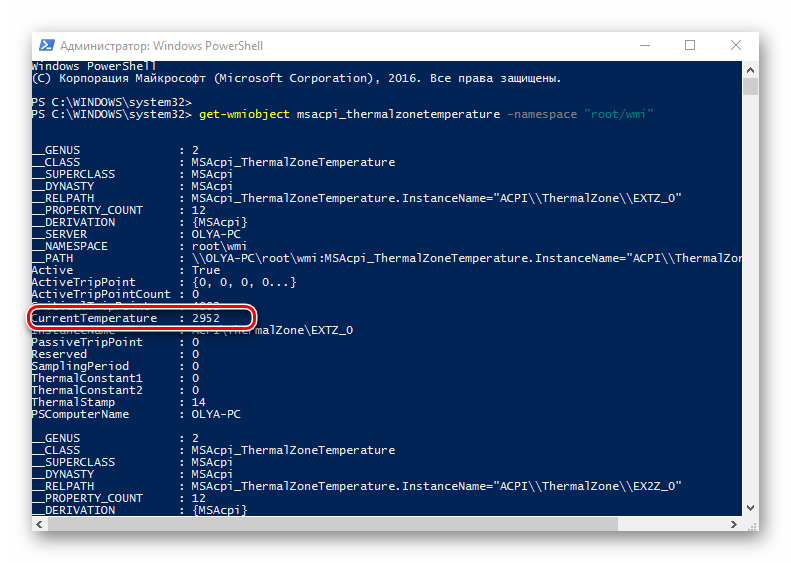
После этого внутри PowerShell появится список с различными данными о вашем процессоре. Температуру следует искать напротив пункта «CurrentTemperature». Обратите внимание, что значение в PowerShell выражено не в градусах Цельсия, а в градусах Кельвина, умноженных на 10. Для приведения показателей в привычный вид нужно разделить указанное число на 10, а затем воспользоваться онлайн-конвертером, который вы запросто найдете в интернете.
С помощью BIOS (UEFI)
Этот способ просмотра показателей считается еще менее удобным, зато вам не придется переводить указанные единицы в градусы Цельсия. Вся информация уже представлена в привычных для нас величинах, а потому для проверки температуры понадобится всего лишь:
- Перезагрузить компьютер.
- Во время повторного включения зажать клавишу «Del» или «F2».
- Перейти в раздел «H/W Monitor».
- Изучить информацию, представленную в пункте «CPU Temperature».

В зависимости от модели материнской платы некоторые пункты меню могут отличаться. Если вы не можете найти раздел «H/W Monitor», то ищите необходимую информацию в «PC Health Status», «Power», «Status», «Monitor» или «Hardware Monitor».
Кроме того, учтите, что инструкция, приведенная выше, актуальна для меню BIOS. Если на вашем компьютере используется UEFI, то интерфейс будет значительно отличаться. Но это не должно стать серьезной помехой, так как практически во всех UEFI присутствует русский язык, а если его нет, то найти интересующий раздел можно интуитивно, отталкиваясь от пунктов вроде «Monitor» или «Status».
Гаджеты
Если вы хотите, чтобы показывалась температура ПК на рабочем столе, а не в каких-то глубоких меню, то рекомендуется установить гаджет на главный экран. Для этого воспользуйтесь инструкцией:
- Кликните ПКМ по свободной области рабочего стола.
- Перейдите в меню «Гаджеты».
- Выберите виджет, отвечающий за мониторинг CPU (обычно называется «Индикатор ЦП).
Важно. По умолчанию на Windows 10 недоступны гаджеты для рабочего стола. Их необходимо скачивать дополнительно в виде специальных комплектов, которые можно найти в интернете.

После завершения всех шагов инструкции на рабочем столе появится индикатор, показывающий температуру процессора, а также его загруженность. При необходимости допускается использование сторонних виджетов, которые скачиваются отдельно.
Сторонние утилиты
К сожалению, стандартные средства Windows 10 не позволяют с должным уровнем комфорта мониторить температуру CPU. Поэтому большинство пользователей справедливо обращается к помощи сторонних программ, способных показать необходимую информацию за пару кликов. Ниже рассмотрим лучшие приложения для мониторинга ресурсов ПК.
CPU-Z
Довольно популярная программа, которая распространяется на бесплатной основе. Через нее можно посмотреть нагрев видеокарты или центрального процессора. При этом стоит отметить, что CPU-Z не осуществляет мониторинг в постоянном режиме. Пользователю необходимо запустить тест:
- Скачайте и установите CPU-Z.
- Откройте приложение.
- Перейдите во вкладку «Тест».
- Нажмите на кнопку «Тест ЦП».
- По окончании тестирования нажмите на «Проверка», а затем щелкните по кнопке «Подтверждение».

Тест не займет много времени, а по его завершении перед пользователем открывается окно с подробными характеристиками процессора. Нагрев необходимо искать напротив пункта «Temperature».
AIDA64
Еще одно приложение, с помощью которого удается проверить нагрев. Отличительная особенность AIDA64 заключается в том, что утилита показывает не общую температуру процессора, а показатели каждого ядра по отдельности. Также демонстрируются параметры других датчиков:
- Запустите AIDA64 после установки.
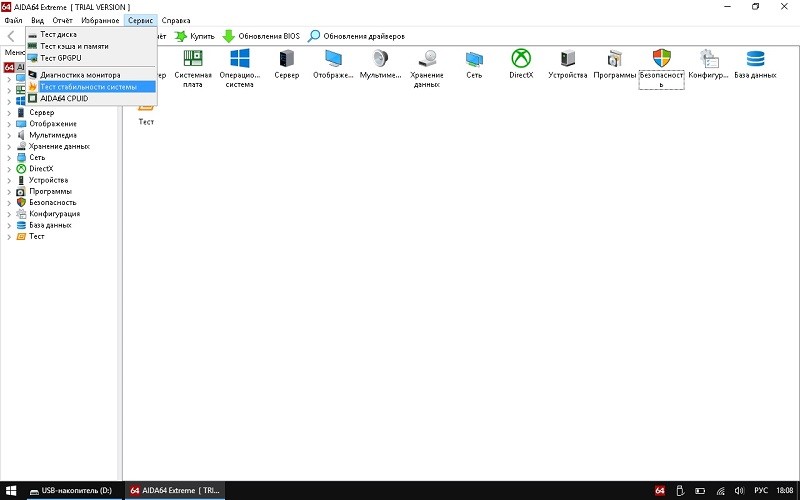
- Раскройте вкладку «Компьютер».
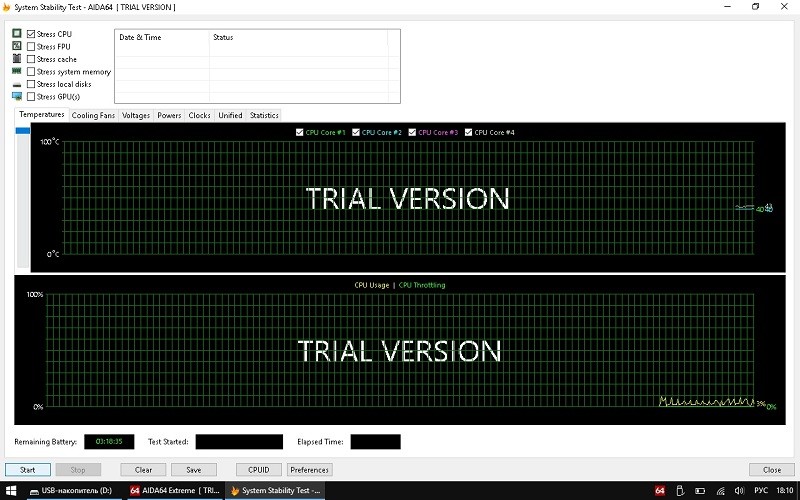
- Перейдите в раздел «Датчики».
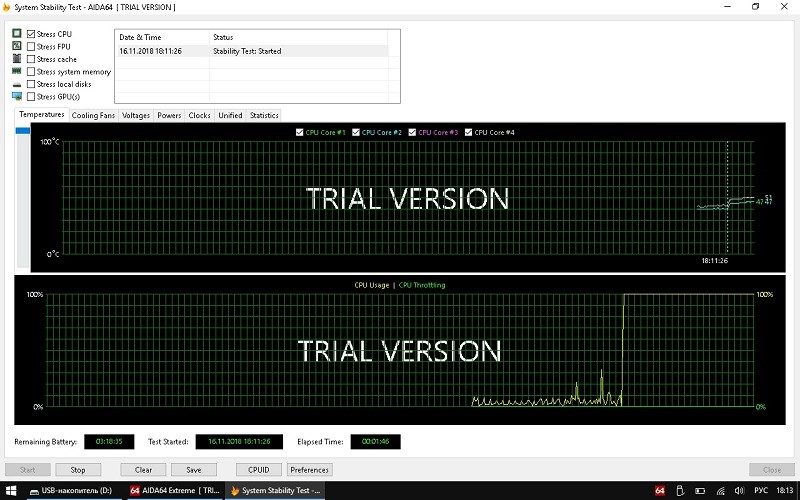
Здесь вы увидите значения для системной платы, ядер центрального процессора и видеокарты. Сведения демонстрируются в режиме реального времени и ежесекундно обновляются. Сама AIDA64 не влияет на производительность компьютера, а потому информацию можно расценивать как правильную и не требующую дополнительной конвертации.
Speed Fan
Еще одна неплохая программа для вашего компьютера. Приложение является бесплатным и обладает кучей преимуществ:
- демонстрация и анализ данных с подробными графиками;
- регулировка некоторых параметров ПК;
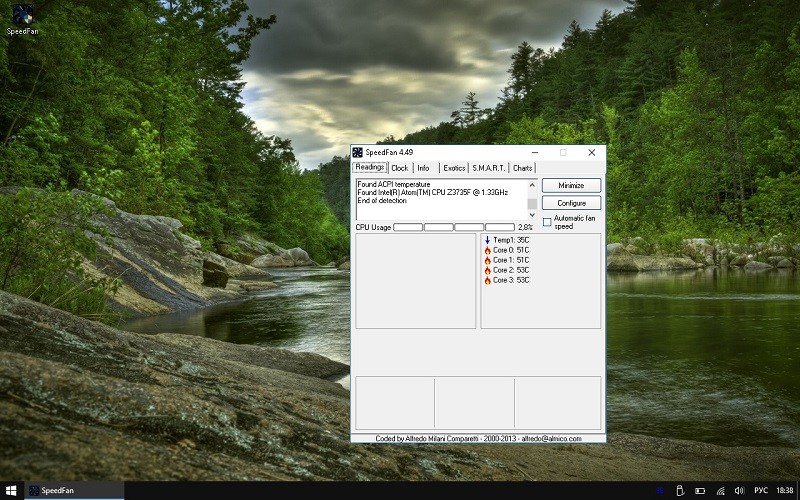
- достоверное измерение температурных показателей;
- наличие русского языка.

Словом, Speed Fan – оптимальный инструмент не только для проверки температуры CPU, но и для решения других задач, связанных с аппаратной частью устройства. Чтобы получить необходимые сведения, необходимо просто запустить приложение и перейти во вкладку «Charts», где отображается нагрев каждого ядра процессора, а на графиках демонстрируется изменение показателей в режиме реального времени.
Piriform Speccy
Незаменимый инструмент для владельца ноутбука или стационарного компьютера. Программа обладает простым интерфейсом и не содержит в себе лишнюю информацию. Таким образом, получить информацию без дополнительной инструкции сможет даже новичок. А если какие-то затруднения все-таки возникнут, то обратитесь к инструкции:
- Запустите Piriform Speccy.
- Откройте раздел «Общая информация».
- Изучите данные, представленные в пункте «Центральный процессор».
Температура отобразится рядом с названием ЦП. Также перед пользователем появится шкала, позволяющая оценить текущие показатели и понять, насколько сильно нагрелся компьютер.

Core Temp
Также измерить температуру ЦП можно при помощи Core Temp. Это еще одна бесплатная программа, которая ведет статистику о вашем компьютере. Демонстрация температурных значений происходит в режиме реального времени, а для просмотра информации нужно лишь запустить приложение. Утилита обладает минималистичным интерфейсом, и температура указывается на главном экране.
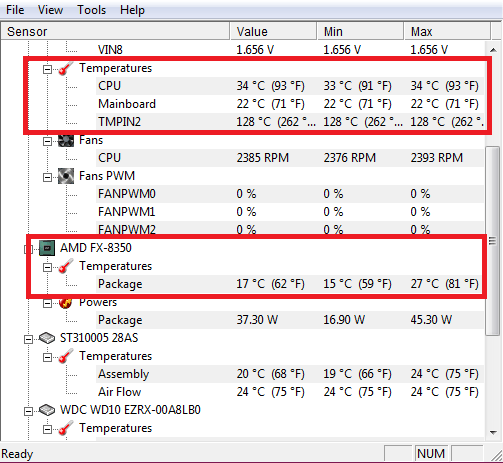
CUPID HW Monitor
Неплохой вариант приложения, чтобы определить нагрев CPU. Как и в случае с AIDA64, в CUPID HW Monitor отображается температура отдельных ядер. Для получения необходимых сведений потребуется запустить приложение, а затем поочередно раскрыть вкладки с названием ПК и наименованием процессора.

HW Info
Заключительное приложение, на котором хотелось бы сосредоточить ваше внимание. Фишка HW Info заключается в интуитивно понятном интерфейсе. Даже без русскоязычной локализации любому пользователю ясно, что после запуска программы необходимо перейти в раздел «Sensors», так как соответствующая вкладка сопровождается иконкой в виде термометра. Здесь вы и узнаете температуру материнской платы или процессора.

Что делать, если температура повышена
Сильный нагрев ЦП становится причиной многих проблем. Если вы заметили, что температурные показатели компьютера вышли из нормы, то сделайте следующее:
- Закройте лишние приложения. Особенно нужно проверить раздел с автозагрузкой.
- Выполните проверку на вирусы.
- Обновите драйверы для аппаратных элементов ПК.
- Очистите кулеры.
Обслуживание системы охлаждения ПК заключается не только в очистке кулера, но и в замене термопасты CPU. Специалисты рекомендуют менять ее раз в год. Сделать это можно как самостоятельно, так и в рамках обращения в сервисный центр.
Источник: it-tehnik.ru